Instagram is een geweldige plek om foto's te delen en te ontdekken van de dingen waar je van houdt. Ondanks dat de service eigendom is van Facebook, is de service tot nu toe vrij geweest van enige privacygerelateerde controverse en daarom hebben de meeste mensen er geen problemen mee. Ik geef de voorkeur aan Instagram omdat het niet al te veel functies heeft en over het algemeen is de gemeenschap hier vriendelijker dan Twitter. Dat betekent echter ook dat veel mensen zoals ik uren en uren op Instagram doorbrengen in plaats van dingen gedaan te krijgen die belangrijk voor ons zijn. Ik weet zeker dat je ooit hebt gedacht "misschien moet ik mijn Instagram verwijderen". Welnu, als je voor eens en voor altijd van de service af wilt, kun je als volgt je Instagram-account verwijderen:
Verwijder je Instagram-account
Terwijl ik mijn Instagram-account probeerde te verwijderen om mijn afleiding te beteugelen, merkte ik dat het vrij moeilijk was om iets los te laten waar ik honderden uren aan moet besteden. Ik bedoel, als ik mijn account eenmaal heb verwijderd, zijn al mijn volgers op sociale media verdwenen en moet ik helemaal opnieuw beginnen als ik het ooit opnieuw moet opbouwen. Ik weet dat velen van jullie met hetzelfde probleem te maken zullen krijgen als je besluit de stekker uit Instagram te trekken.
Met dat in gedachten hebben we dit artikel zo opgesteld dat je je Instagram-gebruik kunt beteugelen en tegelijkertijd toegang hebt tot de service wanneer dat nodig is. Persoonlijk, Ik heb mijn Instagram-account definitief verwijderd, maar je hoeft niet zo'n drastische stap te zetten. Als je bijvoorbeeld een paar weken Instagram wilt verlaten als gevolg van je aanstaande examens of projecten, kun je je account gewoon deactiveren en herstellen nadat je examens zijn afgelopen. We gaan in de komende secties verschillende scenario's en hun oplossingen bekijken, maar laten we eerst eens kijken hoe u het account permanent kunt verwijderen, want daarvoor kwamen de meesten van u hier:
Instagram-account permanent verwijderen
- Instagram staat niet toe dat je je account uit de app zelf verwijdert of deactiveert. U moet dus een browser gebruiken om dit voor elkaar te krijgen. Om je Instagram-account te verwijderen, bezoek de verwijder uw accountpagina door op de link te klikken en log vervolgens in met uw inloggegevens.
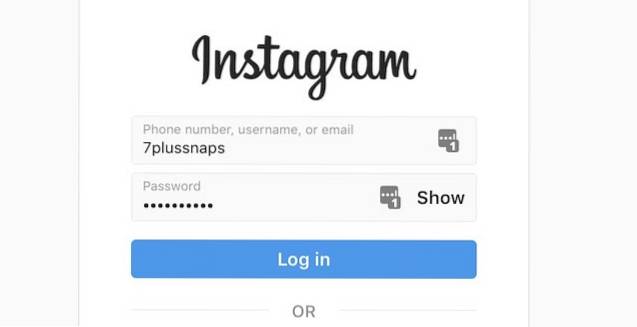 2. Nu, klik op het vervolgkeuzemenu en selecteer uw reden voor het verwijderen van het account. Dit is slechts een formaliteit, dus u kunt elke reden selecteren.
2. Nu, klik op het vervolgkeuzemenu en selecteer uw reden voor het verwijderen van het account. Dit is slechts een formaliteit, dus u kunt elke reden selecteren.
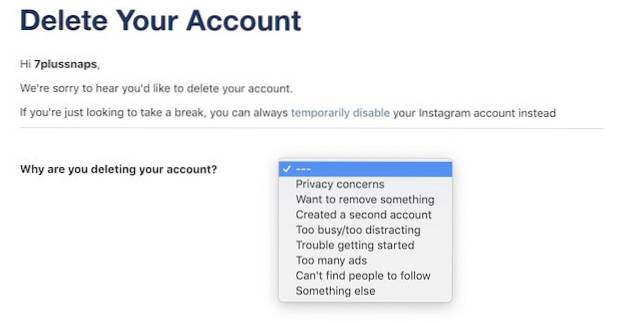 3. Nu hoeft u alleen nog maar te doen Voer uw wachtwoord opnieuw in en klik vervolgens op de knop "Mijn account permanent verwijderen".
3. Nu hoeft u alleen nog maar te doen Voer uw wachtwoord opnieuw in en klik vervolgens op de knop "Mijn account permanent verwijderen".
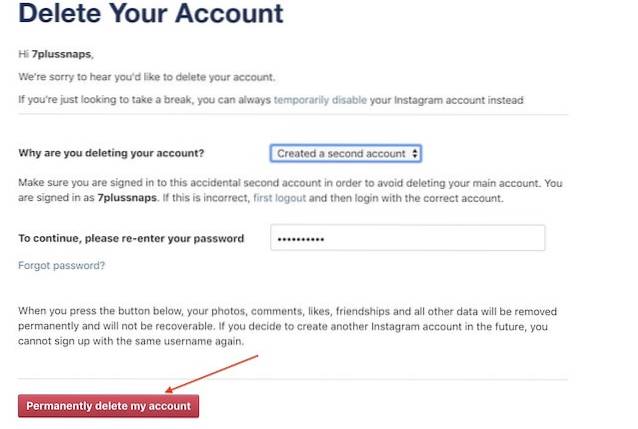
Dat is alles, je Instagram-account wordt nu permanent verwijderd. Houd er rekening mee dat als je eenmaal de stap hebt gezet om je Instagram-account permanent te verwijderen, je het niet meer terug kunt krijgen; dus wees er heel zeker van voordat je op die knop drukt.
Schakel Instagram-account uit
Als u uw account niet permanent wilt verwijderen en er slechts een bepaalde tijd geen gebruik van wilt maken, je kunt het uitschakelen en vervolgens de app van je telefoon verwijderen. Zodra u klaar bent om het weer te gebruiken, kunt u het inschakelen en gebruiken alsof er niets is gebeurd. Als dat iets is waarnaar u op zoek bent, kunt u als volgt Instagram deactiveren:
- Net als eerst, je kunt je Instagram-account niet rechtstreeks vanuit de app uitschakelen. Dus open je browser, ga naar Instagram en log in met je inloggegevens.
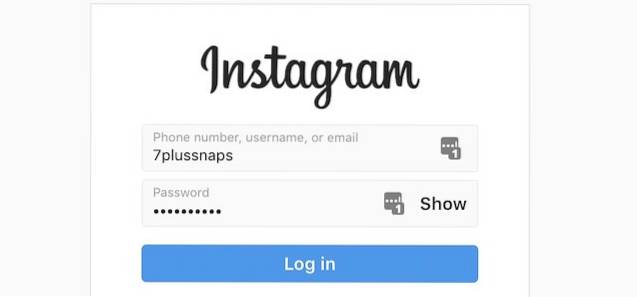 2. Klik op je profiel zoals aangegeven in de afbeelding hieronder.
2. Klik op je profiel zoals aangegeven in de afbeelding hieronder.
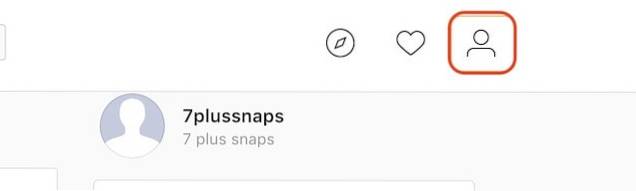 3. Nu klik op de knop "Profiel bewerken".
3. Nu klik op de knop "Profiel bewerken".
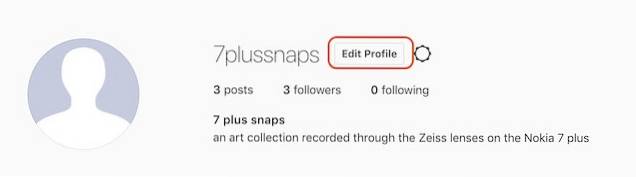 4. Klik nu op het "Tijdelijk mijn account uitschakelen" knop onderaan de pagina.
4. Klik nu op het "Tijdelijk mijn account uitschakelen" knop onderaan de pagina.
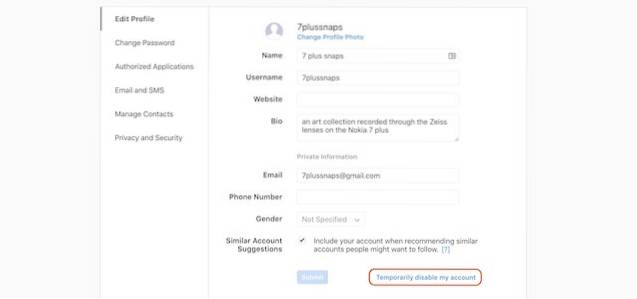 5. Klik ten slotte op het vervolgkeuzemenu om uw reden te selecteren, Voer uw wachtwoord opnieuw in en klik vervolgens op de knop "Account tijdelijk uitschakelen".
5. Klik ten slotte op het vervolgkeuzemenu om uw reden te selecteren, Voer uw wachtwoord opnieuw in en klik vervolgens op de knop "Account tijdelijk uitschakelen".
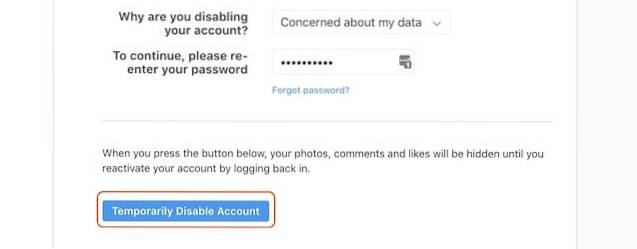
Zodra je Instagram deactiveert, worden al je opmerkingen en vind-ik-leuks verborgen totdat je je account opnieuw activeert door opnieuw in te loggen. Dit is eigenlijk een stap om je Instagram-account tijdelijk te verwijderen, en ook een geweldige manier om ervoor te zorgen dat je echt zonder Instagram kunt leven. je verwijdert Instagram permanent.
Gebruik de schermtijd om het gebruik van Instagram op iOS-apparaten te beperken
Als de reden achter je zoektocht om je Instagram-account te verwijderen, is dat je er gewoon te veel tijd aan besteedt, vind je het misschien handiger om je gebruik van de app te beperken. De nieuwe Screen Time-functie op iOS 12 kan u daarbij helpen. Met behulp van deze functie, je kunt tijdslimieten instellen voor individuele apps waarmee je je Instagram-gebruik per dag kunt beperken. Als dat iets is dat u interesseert, kunt u als volgt eenvoudig een limiet instellen voor uw Instagram-gebruik met Screen Time op iOS 12:
- Open eerst de app Instellingen en tik op 'Schermtijd'.
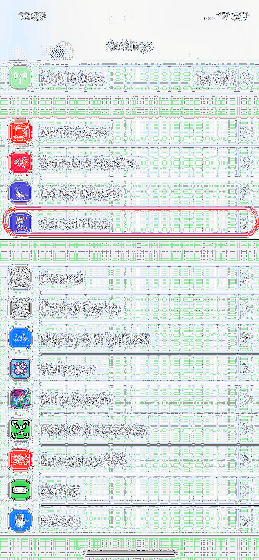 2. Tik hier op 'iPhone' om een gedetailleerd overzicht van uw iPhone-gebruik te zien. Tik gewoon op Instagram om er een limiet op in te stellen.
2. Tik hier op 'iPhone' om een gedetailleerd overzicht van uw iPhone-gebruik te zien. Tik gewoon op Instagram om er een limiet op in te stellen.
 3. Tik hier op de knop "Limiet toevoegen" en selecteer vervolgens de tijdsduur waarvoor je Instagram wilt gebruiken. Laten we zeggen dat we 2 uur gebruik per dag willen toestaan. Eens hebben we de tijdslimiet gekozen, tik op de knop Toevoegen in de rechterbovenhoek om een limiet toe te voegen.
3. Tik hier op de knop "Limiet toevoegen" en selecteer vervolgens de tijdsduur waarvoor je Instagram wilt gebruiken. Laten we zeggen dat we 2 uur gebruik per dag willen toestaan. Eens hebben we de tijdslimiet gekozen, tik op de knop Toevoegen in de rechterbovenhoek om een limiet toe te voegen.
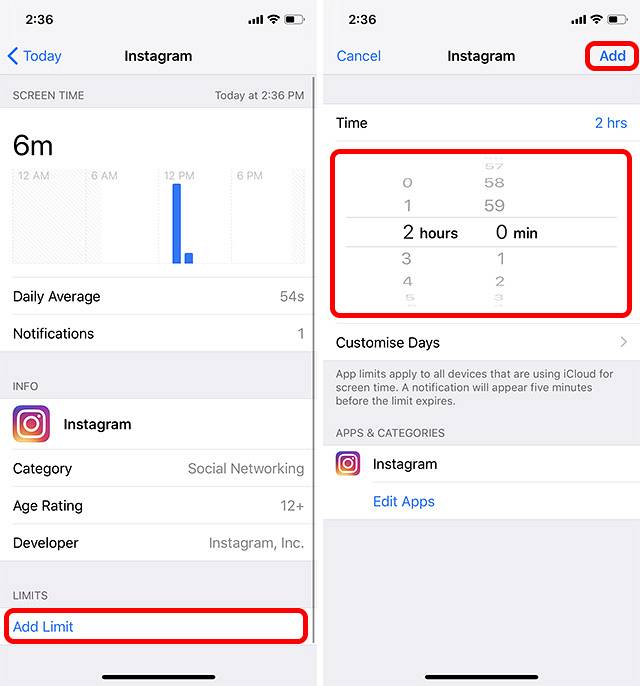
Dat is het nu wanneer u uw gebruikslimiet overschrijdt, herinnert Screen Time u eraan door het volgende opstartscherm weer te geven. Het pictogram van de app wordt ook grijs weergegeven en een pictogram voor de tijdslimiet op het scherm. Weet echter dat u de limiet gemakkelijk kunt omzeilen door op de knop "Limiet negeren" te tikken. Het is dus meer een maatregel om je eraan te herinneren dat je vandaag niet meer Instagram moet gebruiken, dan om je de toegang tot de app te ontzeggen.
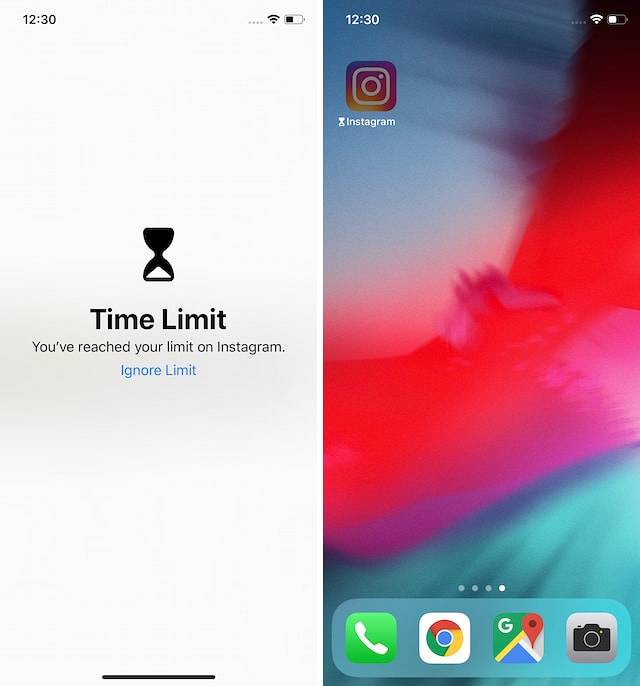
Gebruik digitaal welzijn om het gebruik van Instagram op Android te beperken
Net als Screen Time op iOS, kun je Digitaal welzijn op Pixel-apparaten gebruiken om een tijdslimiet in te stellen op Instagram. Dus als u een Pixel-apparaat bezit, kunt u uw Instagram-gebruik beteugelen door er een dagelijkse tijdslimiet op in te stellen en dit is hoe u dit kunt doen:
- Open eerst de app Instellingen op uw Pixel-apparaat en vervolgens tik op de optie "Digitaal welzijn". Tik hier op het Dashboard.
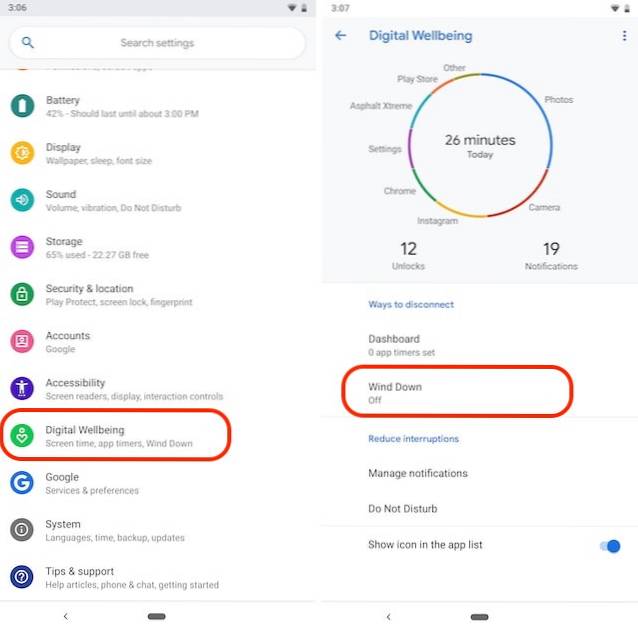 2. Nu, vind Instagram in de lijst en tik erop en tik vervolgens op App-timer.
2. Nu, vind Instagram in de lijst en tik erop en tik vervolgens op App-timer.
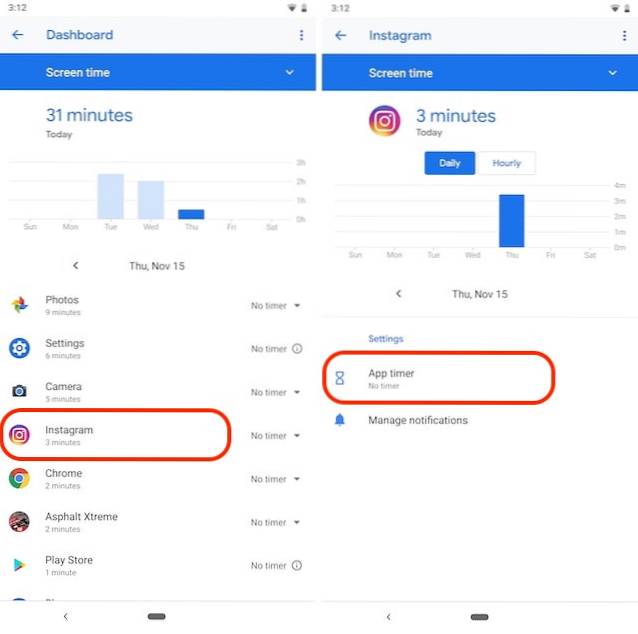 3. Vanuit het resulterende vervolgkeuzemenu, u kunt ofwel de vooraf geconfigureerde limietsuggesties selecteren of u kunt op Aangepaste timer tikken om uw eigen limiet in te stellen.
3. Vanuit het resulterende vervolgkeuzemenu, u kunt ofwel de vooraf geconfigureerde limietsuggesties selecteren of u kunt op Aangepaste timer tikken om uw eigen limiet in te stellen.
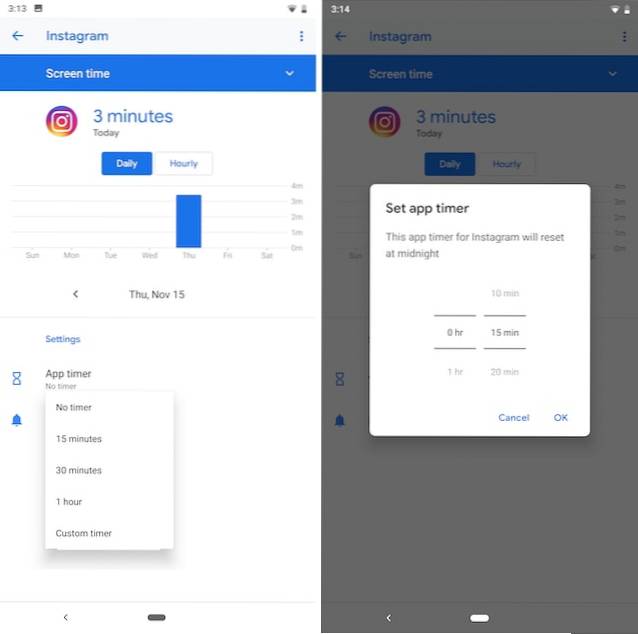
Dat is alles, je tijdslimiet voor Instagram is ingesteld. Digital Wellbeing stuurt u een melding wanneer u de tijdslimiet nadert en sluit u uit de app zodra u deze overschrijdt. Terwijl zowel Screen Time op iOS als Digital Wellbeing op Pixel-apparaten hetzelfde doen, het goede aan digitaal welzijn is dat het je volledig uitsluit van de app. De enige manier om het opnieuw te gebruiken, is door de tijdslimiet te verwijderen door terug te gaan naar de app Instellingen. Als u een geroote niet-Pixel-telefoon met Android Pie gebruikt, kunt u onze gids gebruiken over hoe u Digitaal welzijn op elke Android-telefoon kunt krijgen om de functies ook op uw telefoon te krijgen. We hebben ook een handige gids om Digitaal welzijn te gebruiken op Android Pie-telefoons zonder root.
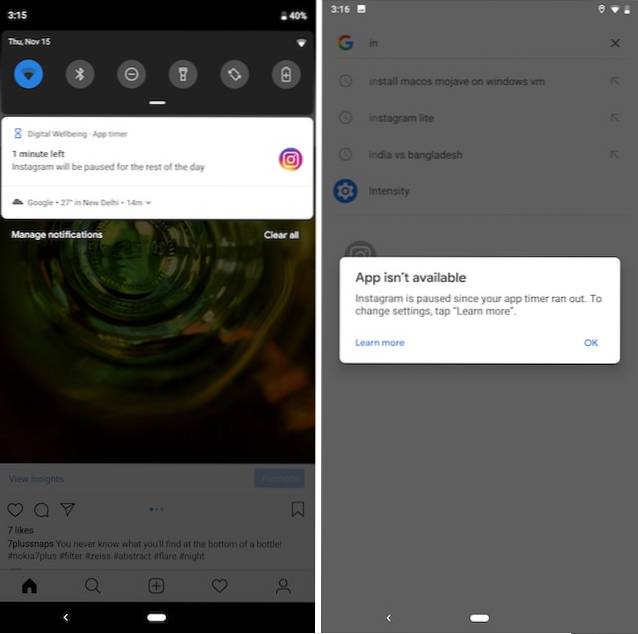
Apps van derden om een tijdslimiet in te stellen voor Instagram op Android-apparaten
De Het trieste deel van Digital Wellbeing is dat het alleen beschikbaar is voor Pixel-apparaten (en Android Pie-apparaten; ook dat met root) en als u niet een van de weinige mensen bent die een Pixel-apparaat bezitten, biedt Android u geen andere native optie. Dat gezegd hebbende, er zijn apps van derden die u kunnen helpen bij het instellen van een limiet voor Instagram, zodat u dingen voor elkaar kunt krijgen:
1. Blijf gefocust
Stay Focused is een app die is ontworpen om je zelfbeheersing te verbeteren door het gebruik van afleidende apps te beperken, in dit geval Instagram. Je kunt Instagram of een andere app trouwens blokkeren op basis van je dagelijkse gebruik of voor een specifieke tijdsduur. Als je niet de hele app wilt blokkeren, kun je ook gewoon de meldingen van Instagram blokkeren, zodat je niet constant wordt gevraagd om deze te controleren. Een van mijn favoriete functies van deze app is "Profielen". U kunt in feite meerdere profielen maken en de blokstatus voor hen instellen. Je kunt bijvoorbeeld een studieprofiel maken dat Instagram en elke andere afleidende app die je wilt, blokkeert. Stay Focused is een geweldige app om het Instagram-gebruik op Android-telefoons te beperken.
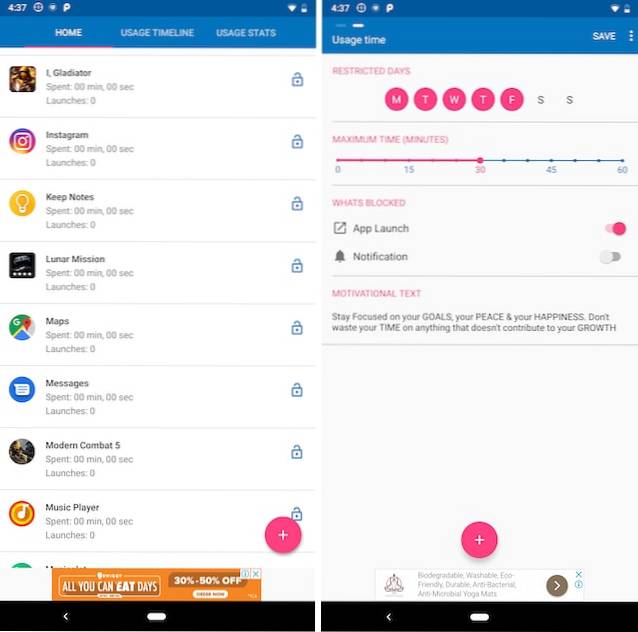
Installeren: (Gratis in-app aankopen)
2. Uw uur
Een andere goede app van derden die je kan helpen Instagram te blokkeren, is Your Hour. De app brengt zichzelf op de markt als een anti-telefoonverslavingsapp. Eigenlijk, het geeft u een overzicht van uw telefoongebruik en stelt u in staat om bepaalde apps te blokkeren en gebruikslimieten in te stellen. Ik vind het ook geweldig dat de app je dagelijkse en wekelijkse rapporten geeft, zodat je altijd weet hoeveel tijd je aan welke app besteedt. Wat ik leuk vind aan deze app, is dat deze wordt geleverd met een widget waarmee je gemakkelijk je gebruikstijd kunt zien en apps kunt blokkeren, waaronder Instagram, zonder de app zelfs maar te openen. Als je om de een of andere reden Stay Focused niet leuk vindt, kun je het bekijken.
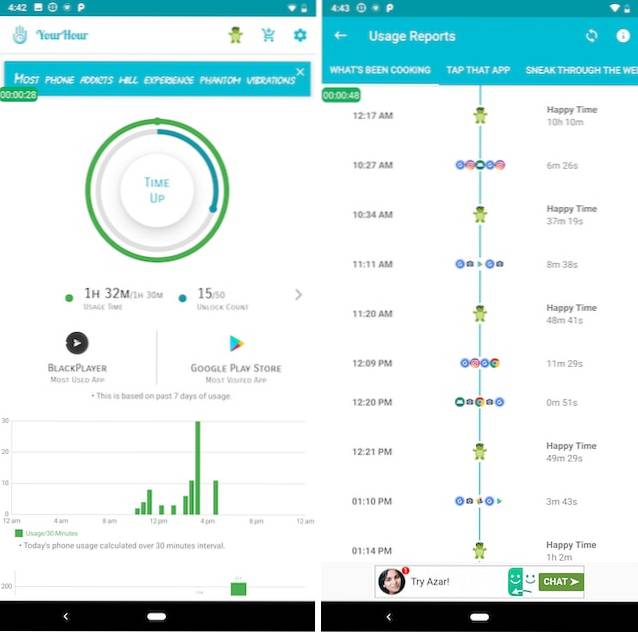
Installeren: (Gratis in-app aankopen)
3. AppDetox
AppDetox is een volledig gratis app die dat wel kan u helpen uw Instagram-verslaving te verminderen door u de app te laten blokkeren gebaseerd op uw gebruik of het tijdstip van de dag. Hoewel deze app niet zo'n mooie gebruikersinterface heeft als de andere apps op deze lijst en mogelijk een functie mist, is deze app het beste voor mensen die een gratis app willen, maar ook geen advertenties willen zien. Hoewel zowel Stay Focused als Your Hour gratis zijn, geven ze advertenties weer en moet u betalen als u ze wilt verwijderen. AppDetox is volledig gratis en toont geen advertenties. Als je Instagram gewoon wilt blokkeren, hoef je de bovenstaande twee apps niet te downloaden, omdat dit voldoende is om aan je vereisten te voldoen.
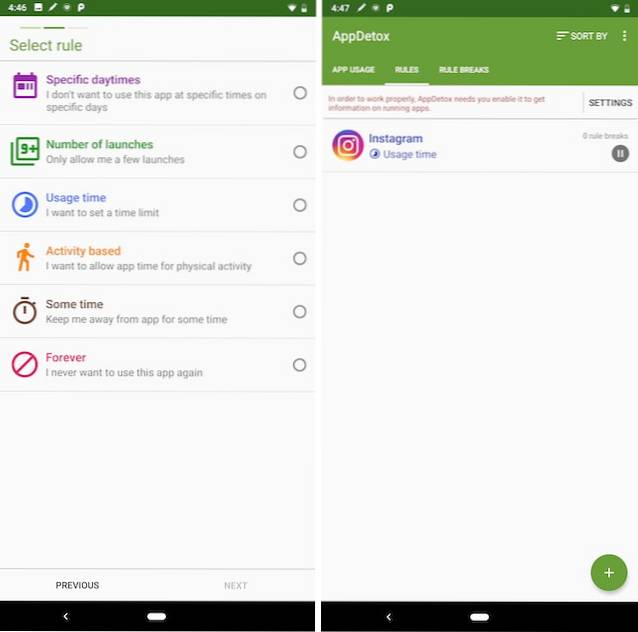
Installeren: (Vrij)
ZIE OOK: Hoe u uw Facebook-account verwijdert: een stapsgewijze handleiding
Verwijder Instagram om productiever te worden
Ik gebruik graag Instagram. Zoals ik al eerder zei, ik hou van de community omdat deze niet al te hatelijk is en ik ook dol ben op de eenvoudige gebruikersinterface. Te veel tijd op sociale media doorbrengen is echter nooit een goede zaak en daarom heb ik mijn account definitief verwijderd. Of je die drastische stap wilt zetten of gewoon andere opties wilt volgen om het voor een bepaalde periode uit te schakelen of te blokkeren, is jouw keuze. Laat ons weten wat u heeft besloten door in de opmerkingen hieronder te schrijven.
 Gadgetshowto
Gadgetshowto



